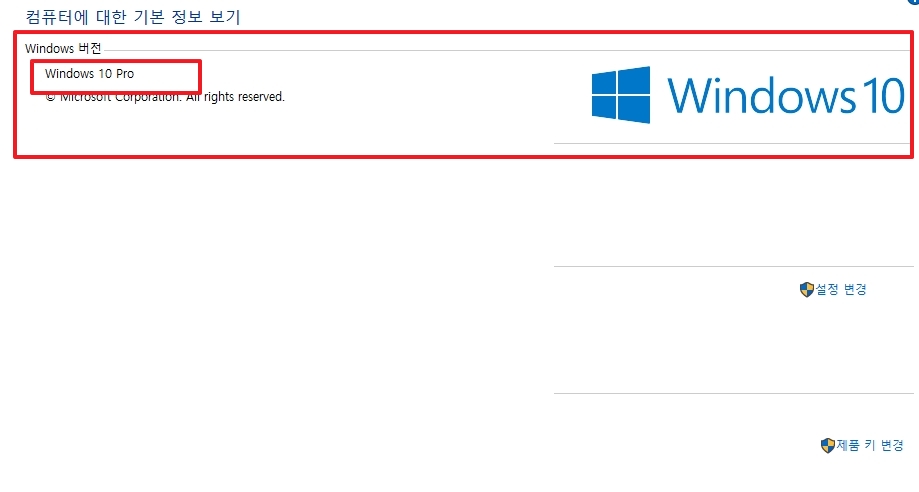컴퓨터 쓰다 보면 내 윈도우 버전이 뭔지 알아야 할 때가 있잖아요. 윈도우 버전 확인하는 제일 간단한 방법은 '내 PC' 아이콘에서 마우스 오른쪽 버튼 누르고 '속성' 들어가는 거예요. 거기 보면 바로 'Windows 사양'에 버전이 딱 나와서 제일 편하더라고요.
윈도우 버전 확인 방법
가장 직관적인 윈도우 버전 확인 방법이에요. 바탕화면에 '내 PC' (컴퓨터마다 '내 컴퓨터'일 수도 있어요) 아이콘이 있을 거예요. 아이콘이 안 보이면 작업표시줄 탐색기 아이콘을 눌러서 왼쪽 메뉴에서 찾으셔도 돼요. 일단 이 아이콘을 찾아서 마우스 오른쪽 버튼을 꾹 눌러주세요.
오른쪽 버튼 누르면 여러 메뉴가 뜨는데, 복잡하게 생각할 거 없이 맨 아래 있는 '속성(R)' 메뉴를 클릭하면 끝이에요. 이거 은근히 모르시는 분들 많더라고요. '속성'만 기억해두시면 나중에 PC 사양 확인할 때도 편하니까 꼭 알아두는 게 좋아요.

'속성'을 누르면 이렇게 '시스템' 정보 창이 바로 뜰 거예요. 예전 윈도우랑은 화면이 좀 다를 수 있는데, 어차피 내용은 비슷해요. 스크롤을 살짝 내려보면 'Windows 사양'이라는 항목이 보일 거고요.
여기서 '에디션'과 '버전'을 보시면 돼요. 에디션은 윈도우10 Pro, Home 같은 종류를 말하는 거고, 버전은 22H2 같은 숫자로 표시된 빌드 정보예요. 보통 "윈도우 버전이 뭐예요?"라고 물어보면 이 '에디션'과 '버전'을 모두 알려주면 가장 정확하거든요. 잊어버리지 않게 스크린샷을 찍어두는 것도 좋은 방법이에요.